我们在利用WPS演示文稿进行制作PPT幻灯片的时候,经常需要制作很多张幻灯片,但是如果想要将幻灯片转换成一张张图片的话,难道需要截图保存吗,当然不必,今天我们就来教大家如何将多张幻灯片一键输出成多张图片,并且还是按顺序排列的简单方法,具体怎么操作呢,一起来学习一下吧!

首先,我们看到如下幻灯片,要将毕业答辩的幻灯片都转换成图片方便发送。

单击工具栏文件的下拉菜单,选择另存为。

弹出保存的对话框,在文件类型的下拉菜单当中,选择PNG 可移植网络图形格式(*png)。

如下图所示,单击文件类型后,单击保存。

单击保存后弹出对话框提示,询问想要导出演示文稿中的所有幻灯片还是只导出当前幻灯片,根据选项自行选择即可。
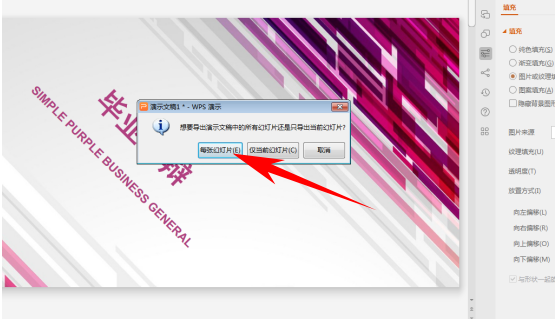
我们单击每张幻灯片,提示该演示文稿中的每张幻灯片都以独立的方式保存到文件夹当中。单击确定即可。

那么,在WPS演示文稿当中,将幻灯片输出为多张图片的方法,是不是非常简单呢,你学会了吗?